
Owen Little
0
1507
225
 Les CD dynamiques que vous connaissez vous permettent de démarrer votre ordinateur à partir d’un CD-ROM et d’exécuter diverses fonctions sur votre système. Ces Live CD sont parfaits pour récupérer des données, résoudre des problèmes ou disposer d’un bureau personnalisé lorsque vous n’êtes pas chez vous..
Les CD dynamiques que vous connaissez vous permettent de démarrer votre ordinateur à partir d’un CD-ROM et d’exécuter diverses fonctions sur votre système. Ces Live CD sont parfaits pour récupérer des données, résoudre des problèmes ou disposer d’un bureau personnalisé lorsque vous n’êtes pas chez vous..
Bien que les Live CD soient monnaie courante dans le monde Linux, il est rare que vous entendiez parler de Windows Live CD..
Aujourd'hui, nous allons vous montrer comment créer un CD Windows Live personnalisé
Outils nécessaires
- Bart PE
- Votre CD d'installation Windows
Pas
- Téléchargez et installez la dernière version de Bart PE. Lancez le constructeur de PE. Voici l'écran principal qui apparaît:
- Toutes les fonctionnalités supplémentaires que vous souhaitez ajouter sont réalisées à l'aide de plug-ins. Il y a beaucoup de choix parmi eux. Les plug-ins ne sont qu'un moyen d'ajouter des logiciels supplémentaires à votre Live CD. Vous pouvez visiter le référentiel de plug-ins Bart PE ici.
- Pour nos besoins, nous avons besoin d’un plug-in spécial appelé Windows XPE, qui nous donne le moyen de démarrer dans un environnement graphique similaire à Windows, par opposition à l’interface de ligne de commande habituelle. Vous êtes libre de choisir n'importe quel autre plug-in pour ajouter une fonctionnalité supplémentaire. Il existe des plug-ins pour la récupération de disque, le travail de bureau, les sauvegardes, la création d'image de disque, etc..
- Maintenant, insérez votre disque d'installation Windows et pointez PE Builder sur le lecteur de CD / DVD contenant le disque d'installation Windows ou l'emplacement des fichiers copiés (très utile si vous avez un ordinateur portable et le dossier i386 contenant les fichiers)..
- Cliquez sur le bouton plug-ins en bas. Cela vous permet d'ajouter plus de logiciels et d'ajuster les logiciels / plug-ins existants. Si vous obtenez une erreur ici, il est probable que le chemin que vous avez fourni dans le source n'est pas correct.
- Cliquez sur 'ajouter' et naviguez jusqu'à l'emplacement où vous avez enregistré le plug-in Windows XPE pour l'ajouter. Puisque nous utilisons le plug-in XPE, vous pouvez désactiver en toute sécurité les plug-ins Nu2shell, PENETCFG et A43 car ceux-ci offrent des fonctionnalités déjà incluses dans le plug-in XPE..
- Cliquez sur 'fermer'. Vous pouvez maintenant graver directement un disque ou enregistrer un fichier ISO à tester, que vous pourrez graver ultérieurement. Cliquez sur 'Build' et le constructeur PE se mettra au travail.
- Si le processus de construction se termine sans erreur, vous vous êtes créé un Live CD..
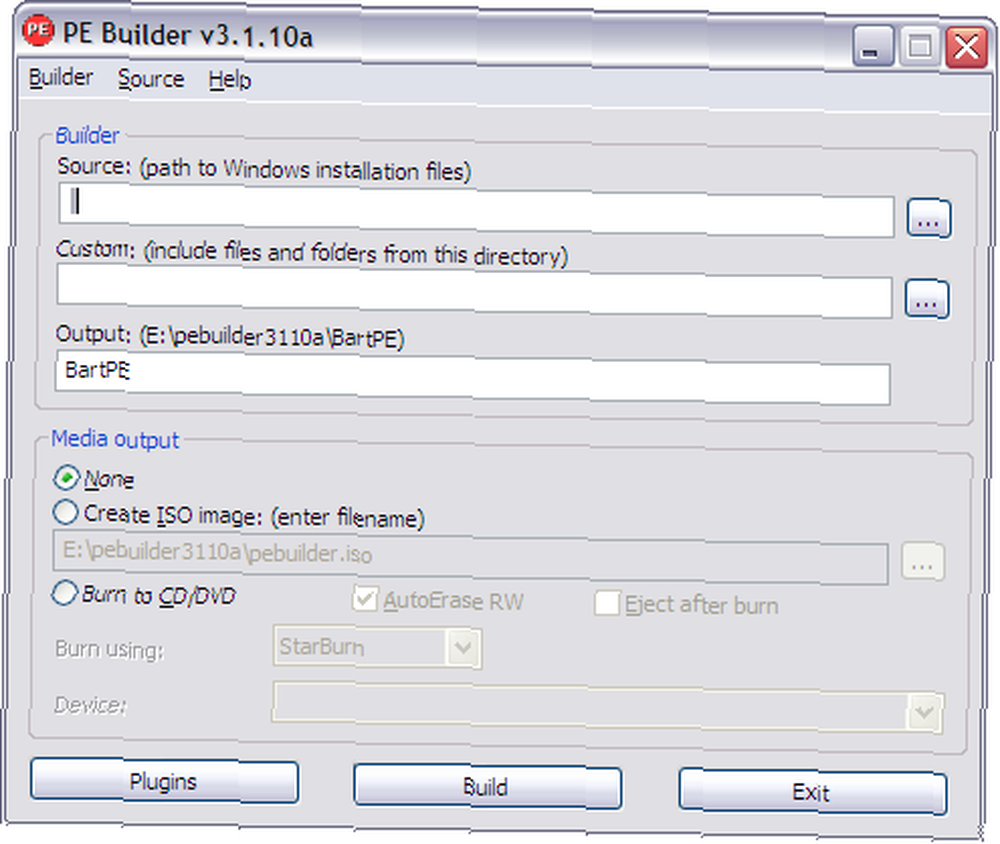
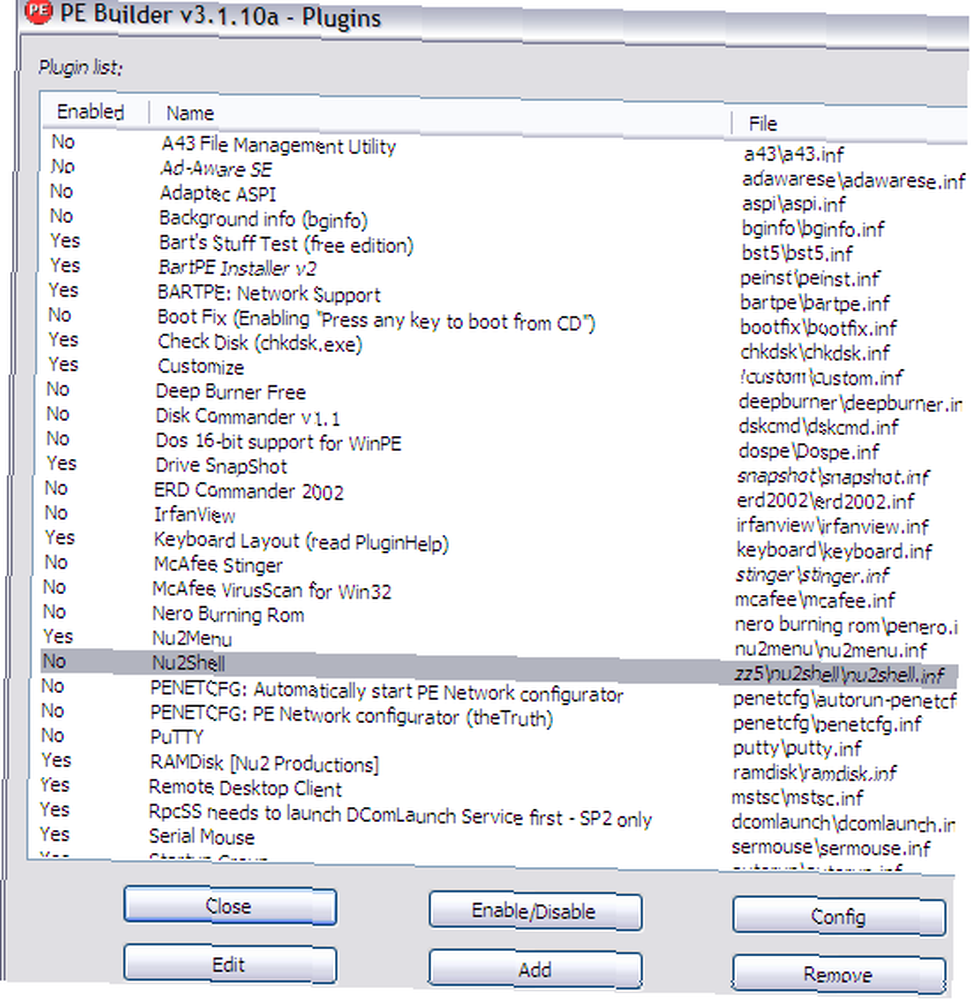
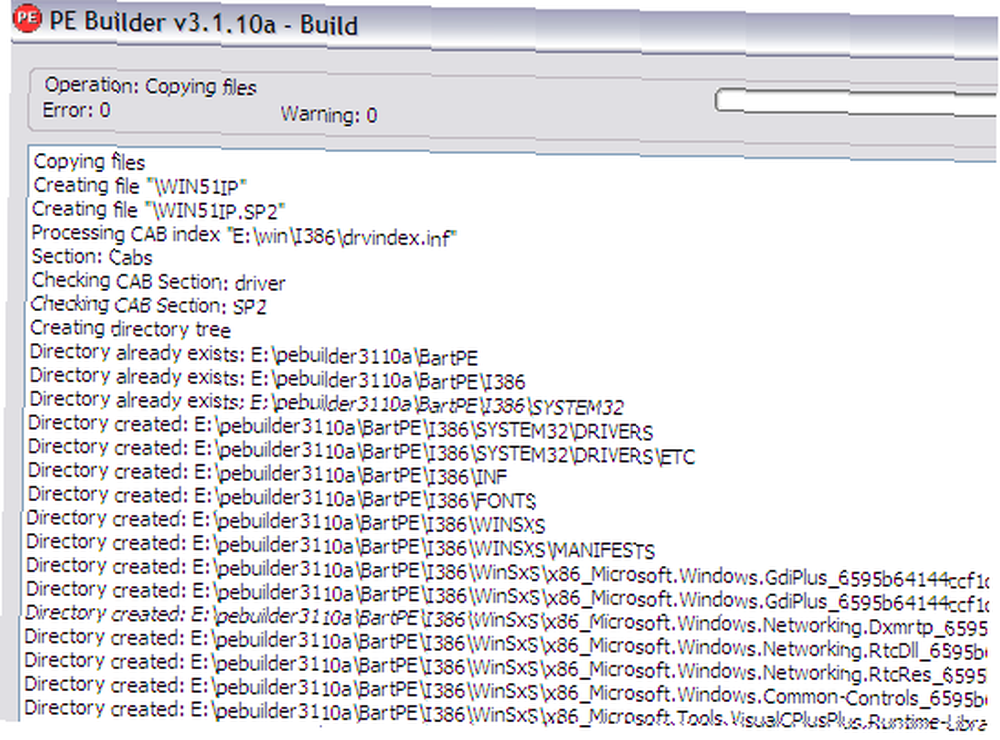
La mine s’est terminée en un peu moins de 2 minutes sans aucune erreur et s’élevait à 270 Mo avec le plug-in Windows XPE et à 154 Mo sans celui-ci. Voici les captures d'écran de mon LiveCD que j'ai testées dans VirtualBox:
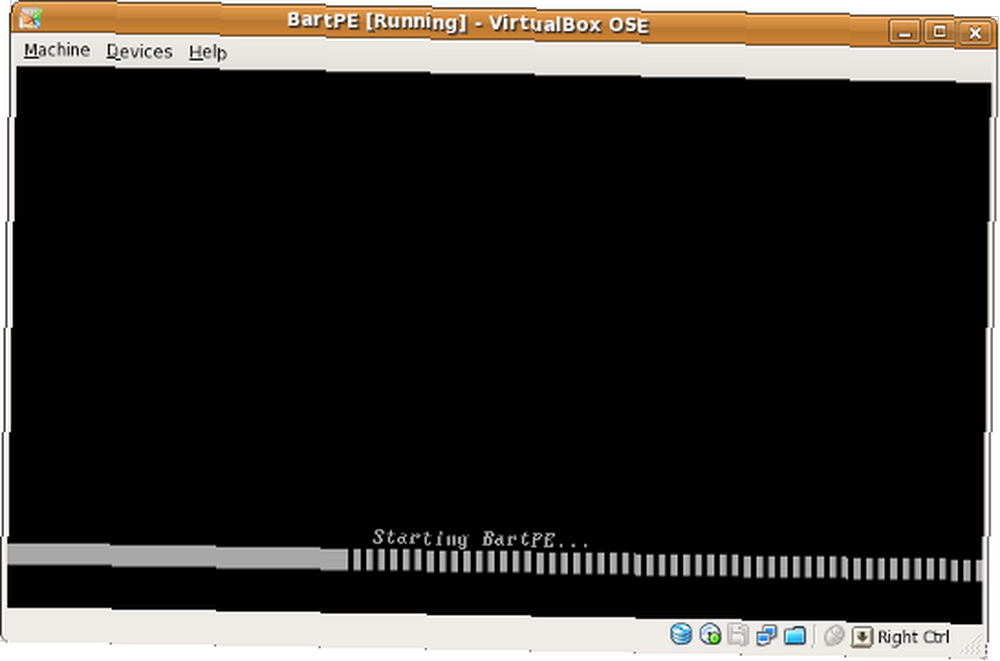
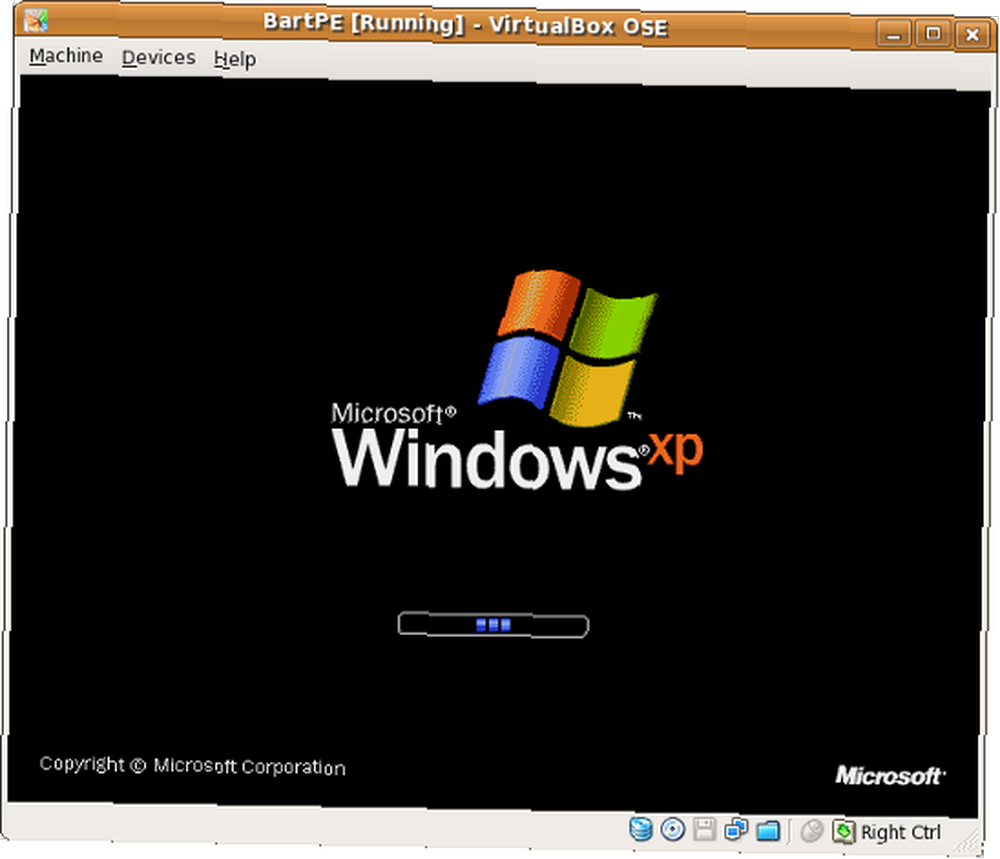
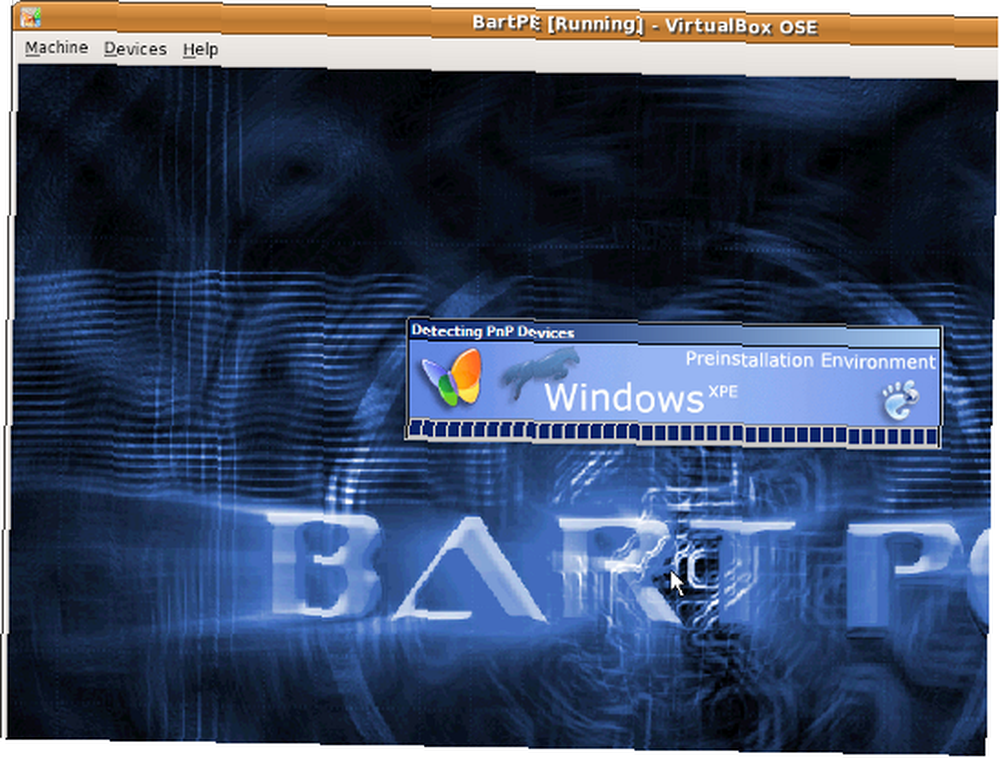
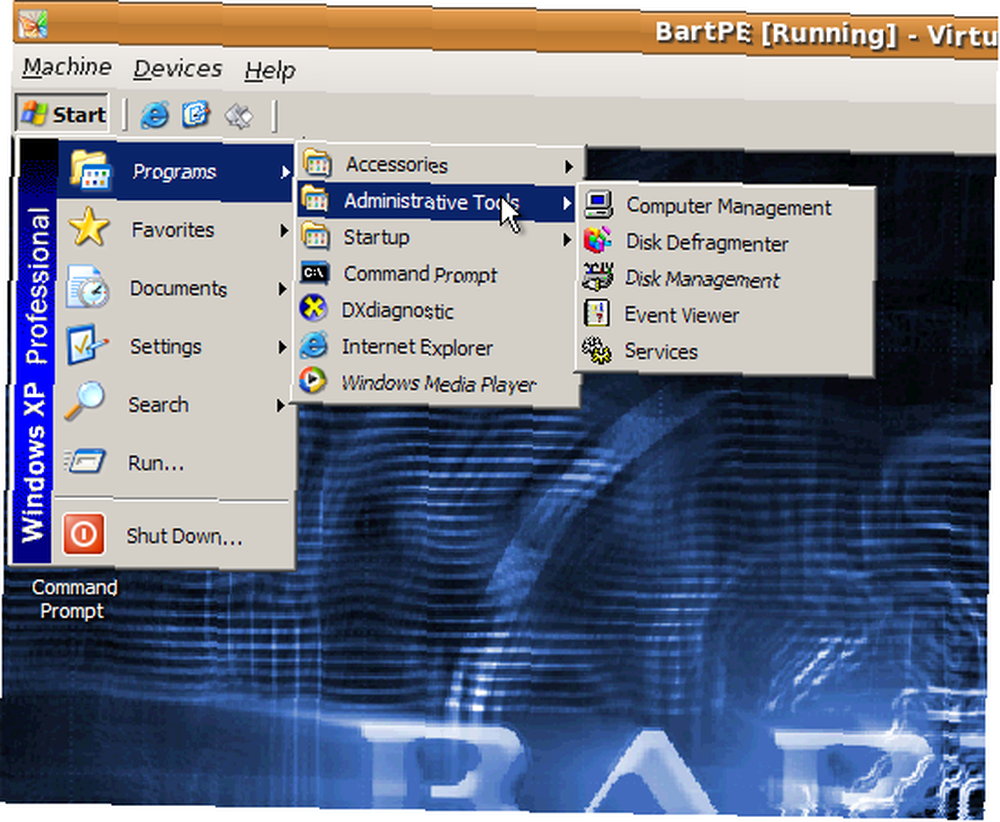
Vous pouvez utiliser d'autres hacks pour personnaliser le texte qui apparaît lors du chargement, le papier peint, etc. Cependant, cela nécessitait l'édition de certains fichiers et est un peu lourd. Dans tous les cas, avec ou sans les personnalisations visuelles, vous disposez maintenant d'un Live CD entièrement fonctionnel avec les outils de votre choix, en fonction de vos besoins spécifiques. Il existe de nombreuses autres possibilités que vous pouvez explorer avec un tel outil. Par exemple, vous pouvez créer un DVD en direct avec tous vos programmes et documents favoris..
Avez-vous déjà créé un Live CD personnalisé? Quels plug-ins PE Builder utilisiez-vous ou prévoyez-vous utiliser lorsque vous en avez créé un? Connaissez-vous un autre outil qui peut être utilisé pour créer Windows Live CD? Pourquoi ne pas le partager dans les commentaires?











